Memperbaiki Error BSOD 0xc000000F, Boot Configuration Data di Windows 10/11
Error code 0xc000000f adalah masalah yang sering ditemukan pada PC Windows. Error ini seringkali disertai dengan pesan seperti Windows failed to start atau Your PC needs to be repaired. Ini merupakan error Blue Screen of Death (BSOD) yang tidak diinginkan oleh pengguna. Namun, anda dapat mengikuti beberapa solusi di artikel ini untuk memecahkan dan menyelesaikan masalah di Windows 10 atau Windows 11 anda.
Saat anda mengalami masalah ini, anda akan melihat pesan error lengkap yang mirip seperti yang berikut ini.
Your PC/Device needs to be repaired
The Boot Configuration Data for your PC is missing or contains errors.
File:\boot\bcd
Error code: 0xc00000f
You'll need to use the recovery tools on your installation media. If you don't have any installation media (like a disc or USB device), contact your system administrator or PC manufacturer.
Apa itu Error Code 0xc000000f?
Error code 0xc000000f sering muncul setelah system gagal booting pada komputer Windows. Hal ini dapat disebabkan oleh file system yang rusak, Boot Configuration Data (BCD) yang rusak atau masalah hardware internal. Biasanya, penyebab masalah ini berkaitan dengan update Windows terbaru atau aplikasi yang baru terinstall. Oleh karena itu, cara terbaik untuk memperbaiki masalah ini adalah dengan mengidentifikasi penyebab dan mengembalikan system ke keadaan sebelumnya.
Memperbaiki Error BSOD 0xc000000F, Boot Configuration Data
Error code 0xc000000f ini biasanya muncul karena BCD (Boot Configuration Data) yang rusak. Solusi paling mudah untuk memperbaikinya adalah memperbaiki file system anda yang rusak dan juga merebuild BCD menggunakan Command Prompt. Namun karena PC anda tidak dapat booting, maka anda harus menggunakan metode lain untuk mengatasi masalah tersebut.
1. Putuskan Sambungan Semua Drive Eksternal
Sebelum melakukan perbaikan lain untuk memperbaiki error code 0xc000000f ini, anda perlu melakukan perbaikan dasar berikut ini.
Matikan system anda dan lepaskan semua perangkat eksternal yang terhubung. Lepaskan perangkat eksternal satu per satu sambil menghidupkan system anda setiap saat untuk mengidentifikasi penyebab masalah. Jika masalah sudah terselesaikan, cobalah memperbaiki drive yang rusak yang mencegah system melakukan booting. Jika masalah belum terselesaikan, lanjutkan dengan solusi berikutnya.
2. Jalankan Pemeriksaan Sistem Disk dan File
Error code 0xc000000f ini juga dapat disebabkan oleh masalah disk atau system file. Jadi, untuk memperbaiki masalah ini, anda perlu menjalankan Chkdsk dan SFC di Command Prompt. Namun karena anda tidak dapat booting, maka anda perlu menjalankannya dari Windows Recovery Environment.
Setelah anda berada di lingkungan Windows RE, anda perlu mengakses Command Prompt dan kemudian menjalankan ChkDsk terlebih dahulu untuk memeriksa disk anda dari bad sector dan akan memperbaikinya. Setelah anda selesai, restart PC anda dan periksa kembali. Anda perlu menjalankan perintah ChkDsk berikut ini. Perhatikan bahwa, C adalah drive system. Jadi jika system anda di drive lainnya, maka ganti itu dengan drive letter system milik anda.
Jika masalah berlanjut, anda perlu masuk kembali Windows RE untuk mengakses Command Prompt dan menjalankan System File Checker (SFC) Offline untuk memperbaiki file system yang rusak. Setelah itu, periksa kembali dan semoga itu memperbaiki masalah anda.
3. Rebuild BCD
Untuk merebuild BCD, anda perlu membuka Advanced Startup Options, biasanya dilakukan melalui Settings Windows. Namun jika terjadi masalah dan tidak dapat masuk ke Windows anda, maka anda perlu mengakses kembali Windows Recovery Environment.
Anda dapat mengaksesnya dengan merestart komputer anda tiga hingga empat kali terus menerus. Pada satu titik, PC anda kemudian akan menampilkan Advanced Startup Options di layar anda. Setelah itu, pilih Troubleshoot - Advanced options dan pilih Command Prompt.
Setelah itu, di jendela Command Prompt yang terbuka, masukkan perintah berikut ini dan tekan Enter.


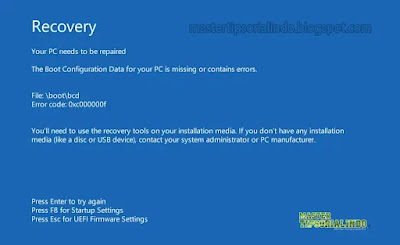
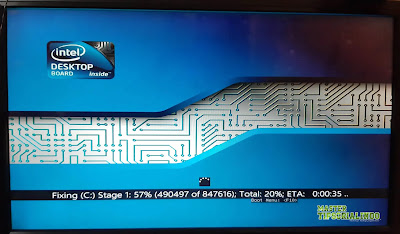

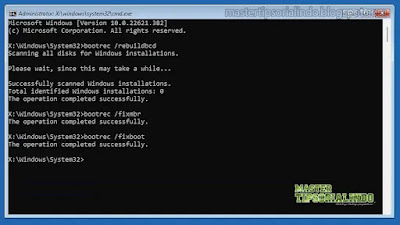

Post a Comment for "Memperbaiki Error BSOD 0xc000000F, Boot Configuration Data di Windows 10/11"